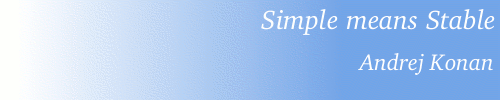





Настройка pptpd для организации VPN подключения
PPTPD - (PoPToP Point to Point Tunneling Server), данный продукт может быть использован для организации сервера VPN соединений. Каждый локальный пользователь при помощи стандартных средств своей операционной системы будет устанавливать VPN соединение с сервером, по которому будет идти интернет траффик. Давайте повторим старые и сделаем новые определения:
- диапозон IP-адресов локальной сети: 192.168.1.1-254
- IP сетевой карты сервера, смотрящей в локальную сеть: 192.168.1.1
- все локальные пользователи, подключаемые по VPN к серверу будут получать локальные IP-адреса из диапозона: 10.8.0.2-100. Сам же сервер в этой виртуальной сети будет иметь IP: 10.8.0.1
Приступаем непосредственно к установке и настройке:
|
apt-get install pptpd |
Редактируем файл /etc/pptpd.conf:
|
localip 10.8.0.1 |
Редактируем файл /etc/ppp/pptpd-options:
|
#коментируем строку ниже |
Перезапускаем pptpd:
|
/etc/init.d/pptpd restart |
Для тестирования подключения добавим логин и пароль в файл /etc/ppp/chap-secrets и с помощью них попробуем с локального компьютера подключится по VPN к серверу:
|
echo "sbills * sbills *" >> /etc/ppp/chap-secrets |
Подробное руководство по настройке VPN соединения на Windows XP можно найти на этом сайте. Важно помнить что при настройке соединения следует в качестве сервера указать IP нашего сервера в сети, т.е. 192.168.1.1. Также в свойствах соединения отключить шифрование данных. И конечно в качестве логина и пароля использовать sbills sbills. Попробуйте установить соединение и проанализировать на сервере вывод команды ifconfig.
В следующей статье разгвор пойдёт о раздаче доступа в Итернет пользоватеям, подключённым по VPN.